Apowersoft Screen Recorder [Recenze + alternativní nástroje]
První věc, kterou musíte udělat před nahráváním zvuku, je vyhledat aplikaci pro záznam zvuku. Měl by to být audio rekordér, který splní vaše potřeby a splní vaše očekávání. Díky tomu budete mít vynikající zvukový výstup na základě vaší uživatelské aplikace. Nechtěli byste náhodný nebo špatně nahraný zvuk, že? Dobrý audio rekordér dokáže nahrávat vysoce kvalitní zvuk bez časového omezení. Mělo by vám umožnit zvolit, zda chcete ke vstupu svého hlasu použít systémový zvuk nebo mikrofon. S počtem dostupných obrazovek a aplikací pro záznam zvuku se můžete spolehnout Apowersoft Screen Recorder. Je to aplikace pro nahrávání obrazovky, ke které můžete přistupovat přímo online i offline. Pokud se chcete o této aplikaci dozvědět více, přejděte k následujícím informacím. Uspořádá informace užitečné pro začínajícího uživatele, který hledá aplikaci pro záznam obrazovky.

- SEZNAM PRŮVODCE
- Část 1. Recenze Apowersoft Free Online Screen Recorder
- Část 2. Recenze Apowersoft Screen Recorder Pro
- Část 3. Nejste spokojeni? Zde jsou další alternativy
- Část 4. Často kladené otázky o Apowersoft Screen Recorder
Část 1. Recenze Apowersoft Free Online Screen Recorder
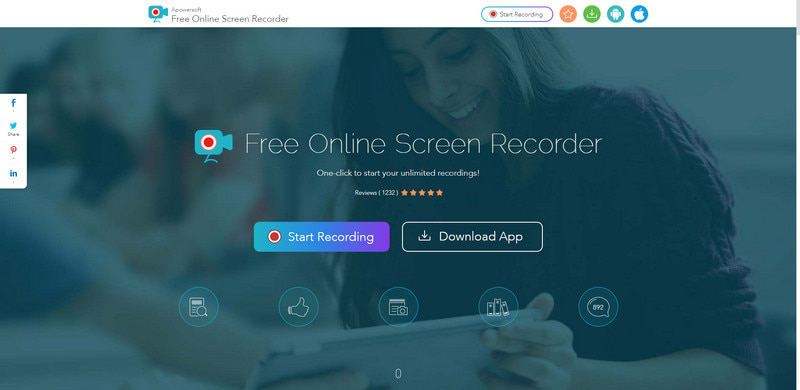
Pokud jste uživatelem, který upřednostňuje dělat svůj úkol zcela online, zvažte použití webového nástroje. Do počítače nemusíte nic stahovat ani instalovat. Zvuk můžete začít nahrávat přímo na webu. S tím se můžete spolehnout na Apowersoft Free Online Screen Recorder. Může zaznamenávat různé aktivity na obrazovce, jako je streamování videa, sebeprezentace a živý chat. Umožňuje vám snadno snímat obrazovky online, ať už při vytváření výukových programů, přednášek nebo náhodných videí.
Pokud se obáváte, že může nahrávat dlouhé nahrávky, nemusíte se bát, protože nemá časová omezení nahrávání. Díky tomu můžete nahrávat dlouhé nahrávky, jak dlouho chcete. Také vám umožňuje používat systémový zvuk nebo mikrofon k nahrávání zvuku. Během nahrávání obrazovky můžete říkat nebo diskutovat o čemkoli souvisejícím s prezentovanými informacemi. Do nahraného videa na obrazovce můžete také přidat popisky, řádky, texty a zvýraznění, abyste něco zdůraznili. Můžete také přidat barvy, poznámky, ikony a tvary pro zvýraznění důležitých částí. Kromě toho podporuje spoustu výstupních formátů médií. Pomocí několika kliknutí můžete snadno a bezproblémově nahrát svou obrazovku.
- Má rozhraní přívětivé pro začátečníky, které je snadno pochopitelné
- Přístup k němu je zdarma přímo online
- Nevyžaduje, abyste si něco stahovali do počítače
- Nemá omezení doby záznamu zvuku
- Umožňuje vám nahrávat obrazovku podle vašich preferencí
- Umožňuje vám upravovat záznam obrazovky v reálném čase
- Je potřeba rychlé připojení k internetu
- Neumožňuje snímat na druhém monitoru
- Zákaznický servis není ideální
Část 2. Recenze Apowersoft Screen Recorder Pro

Další aplikací pro nahrávání obrazovky, na kterou se můžete spolehnout, je Apowersoft Screen Recorder Pro. Tato značka placených možností funguje jako program pro nahrávání obrazovky, ke kterému máte přístup offline. A umožňuje uživatelům vybrat si část obrazovky pro záznam. Může to být celá obrazovka, okno aplikace nebo konkrétní oblast obrazovky. Také umožňuje uživatelům přidat video z webové kamery do obrazovky, aby se dosáhlo efektu video-in-video.
Tento program může nahrávat videa na obrazovce pomocí webové kamery prostřednictvím chatovacích služeb, které podporuje. Kromě toho podporuje řadu video formátů a umožňuje exportovat videa do jiných přenosných zařízení. Zatímco obrazovka zaznamenává, můžete zadávat anotace a po dokončení záznamu vylepšit. Kromě toho vám vestavěná funkce audio rekordéru Apowersoft umožňuje začlenit váš zvuk do nahrávky. S tímto programem pro nahrávání obrazovky můžete vytvářet vysoce kvalitní video a zvuk, který chcete mít.
- Má uživatelsky přívětivé rozhraní, které se snadno ovládá
- Má zvuk a nástroje pro úpravu videa a možnosti
- Dokáže produkovat vysoce kvalitní zvukový výstup
- Je přístupný bez použití internetu
- Má 30denní záruku vrácení peněz
- Nemá bezplatnou verzi
- Zvuk občas není synchronizovaný
- Po aktualizaci počítače vyžaduje přeinstalaci programu
- Zákaznický servis se nedoporučuje
Část 3. Nejste spokojeni? Zde jsou další alternativy
1. ArkThinker Screen Recorder

Pokud hledáte alternativní aplikaci pro záznam zvuku, můžete se spolehnout ArkThinker Screen Recorder. Je kompatibilní s Mac a Windows, takže se nemusíte obávat, zda je kompatibilní s vaším desktopem. Tento program má uživatelsky přívětivé rozhraní, které je snadné pochopit, používat a ovládat. K rychlému zvládnutí programu nemusíte být zkušení ani profesionálové. Tato aplikace má mnoho vestavěných funkcí nahrávání, které jsou přínosem pro začínajícího uživatele, jako jste vy. Dokáže skvěle nahrávat video, zvuk, hry, telefon a mnoho dalších možností.
Tento program vám umožňuje nahrávat zvuk zapnutím systému a mikrofonu, a to tak jednoduše. Kromě toho má možnosti, které vám umožňují nastavit délku, velikost souboru a čas ukončení nahraného zvuku. Pokud najdete nepotřebné části nahraného zvuku, můžete je pomocí nástroje pro oříznutí vynechat. Poté si zachová pouze díly, které jsou potřeba. Obáváte se, že do vašeho výstupu vloží vodoznak? V tom případě se už nemusíte bát; na nahraném zvukovém výstupu nebude zobrazen žádný vodoznak. Tento program funguje jako jeden z nejlepších nahrávacích nástrojů, na který se můžete spolehnout. Začněte nahrávat zvuk pomocí tohoto nástroje snadno a bez problémů.
- Má jednoduché a intuitivní rozhraní, které se snadno používá a ovládá
- Má mnoho vestavěných funkcí nahrávání
- Umožňuje nahrávat pomocí systémového zvuku a mikrofonu
- Podporuje populární audio a video formáty
- Má ořezávací nástroj
- Časové omezení pro nahrávání není
- Má automatické zastavení a možnosti plánování úloh
- Ve vašem zaznamenaném výstupu není vložen žádný vodoznak
- Je přístupný bez použití připojení k internetu
- Pro plný přístup k programu využijte placenou verzi
2. Drzost

Pokud hledáte jiný program pro nahrávání zvuku, můžete se spolehnout na Audacity. Jedná se o program pro záznam a úpravu zvuku, který je zdarma k použití bez omezení. Může nahrávat živý zvuk, stříhat, kopírovat, mixovat nebo spojovat zvuky. Může nahrávat váš zvuk pomocí mikrofonu nebo mixéru nebo digitalizovat nahrávky z jiných médií. Kromě toho umožňuje uživatelům nastavit plán začátku a konce nahrávání. Na tento program se můžete spolehnout, pokud jste tvůrci zvukového obsahu nebo pracujete se zvuky.
- Je to open-source a zdarma k použití
- Má to možnosti úpravy zvuku a nářadí
- Podporuje oblíbené formáty zvukových souborů
- Je široce používán pro účely zvukového obsahu
- Odstraňuje hluk na pozadí a snižuje hlasitost
- Program z neznámého důvodu padá
- Při používání programu existují neznámé chyby
- Program není schopen publikovat nebo sdílet zvukový výstup
- Neaplikuje efekty v reálném čase
3. Virtuální řeč

Pokud hledáte alternativní webový nástroj pro záznam zvuku, můžete se spolehnout na VirtualSpeech. Jedná se o bezplatný hlasový záznamník, který můžete používat online, aniž byste jej museli stahovat do počítače. Svůj hlas a další zvuk můžete nahrávat přímo online pomocí mikrofonu. Vše, co zaznamenáte, je přístupné pouze vám a na serveru se nic neukládá. Poté si můžete stáhnout nahraný zvuk ve formátu MP3 nebo OGG nebo poslouchat v prohlížeči.
- Má jednoduché rozhraní, které se snadno používá
- Je to bezplatný hlasový záznamník, ke kterému máte přístup online
- Umožňuje uživatelům nahrávat pomocí mikrofonu
- Podporuje pouze několik formátů zvukových souborů
- Nemá nástroje pro úpravu zvuku
Část 4. Často kladené otázky o Apowersoft Screen Recorder
Má Apowersoft Screen Recorder vodoznak?
Tato nahrávací aplikace umožňuje nahrávat cokoliv bez vodoznaků. Umožňuje také nahrávat bez časového omezení a používat vestavěné editační nástroje.
Je Apowersoft Online Screen Recorder bezpečný?
Apowersoft Online Screen recorder je bezpečný, protože již více než deset let nabízí různé kvalitní produkty.
Co je nejdůležitější součástí zvukového záznamu?
Nezbytnou výbavou pro záznam zvuku je mikrofon. A mikrofon má tři typy: dynamický, kondenzátorový a páskový.
Závěr
Všechny výše uvedené online a offline nahrávací nástroje vám umožňují nahrávat obrazovku a zvuk. Umožňuje vám zaznamenat obrazovku výběrem části obrazovky, překrýt obličej a přidat zvuk. Ať už nahráváte pořad, hru, přednášku nebo vytváříte tutoriály, můžete se na ně spolehnout. Jak již bylo zmíněno výše, můžete se spolehnout Apowersoft Free Online Screen Recorder pro webový záznamový nástroj. Pokud ale hledáte alternativní nahrávací nástroj offline, můžete se spolehnout na ArkThinker Screen Recorder. Pomocí tohoto programu můžete rychle a bez problémů zaznamenávat své aktivity na obrazovce a zvuk.
Co si myslíte o tomto příspěvku? Kliknutím ohodnotíte tento příspěvek.
Vynikající
Hodnocení: 4.9 / 5 (na základě 341 hlasy)
Relativní články
- Nahrát video
- Důkladné způsoby záznamu obrazovky pomocí Quicktime na zařízeních Apple
- OBS Screen Recorder: Výkonný nástroj pro obrazovku a vysílání
- Jak opravit Audacity nezaznamenává problémy v 5 základních metodách
- Jak povolit nahrávání Google Meet na ploše
- Pokyny, jak efektivně oříznout video na Facebooku
- Jak přiblížit video pomocí nejužitečnějších metod
- 7 nejlepších ořezávačů videa, které skvěle oříznou a změní velikost videa
- Špičkový Video Trimmer K dispozici pro Windows, Mac, Android a iOS
- Jak vytvořit Instagram filtr pomocí vynikajících nástrojů
- Snadné pokyny, jak oříznout video na Snapchat



